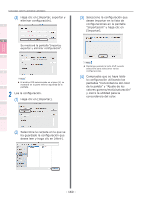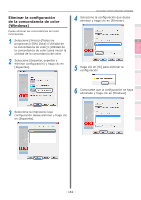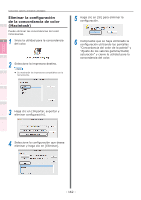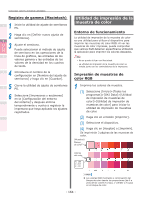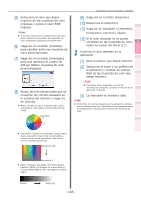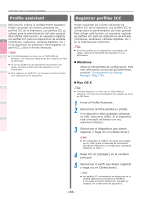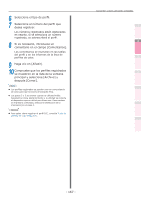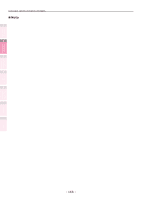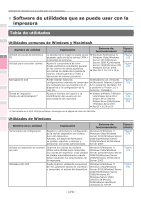Oki C941dn C911dn/C931dn/C941dn Advanced Users Manual - Spanish - Page 165
muestren los colores deseados en, Ajuste las tres barras hasta que se
 |
View all Oki C941dn manuals
Add to My Manuals
Save this manual to your list of manuals |
Page 165 highlights
Funciones de impresión útiles Concordar los colores Utilización de software de utilidades Config. de red (5) Seleccione el color que desee imprimir en las muestras de color impresas y anote el valor RGB impreso. Memo zz Si no hay colores en las muestras de color que quiera imprimir, personalice las muestras de color utilizando el siguiente procedimiento. (6) Haga clic en el botón [Cambiar] para cambiar entre las muestras de color personalizadas. (7) Haga clic en el botón [Avanzado] para que aparezca el cuadro de diálogo [Editar muestras de color personalizadas]. (8) Ajuste las tres barras hasta que se muestren los colores deseados en la ventana del monitor y haga clic en [Cerrar]. zz Matiz: Cambia el matiz. 0 denota rojo y para aumentar el valor, gírelo hacia la dirección del verde. Aumentar 0 Concordar colores utilizando utilidades (9) Haga clic en el botón [Imprimir]. (10) Seleccione el dispositivo. 1 (11) Haga clic en [Aceptar] o [Imprimir]. El dispositivo imprimirá 1 página. (12) Si el color deseado no se puede encontrar en las muestras de color, 2 repita los pasos del (6) al (11). 2 Imprima el color deseado en la aplicación. 3 (1) Abra el archivo que desee imprimir. (2) Seleccione el texto y los gráficos en la aplicación y cambie los valores RGB de las muestras de color que 4 desee imprimir. Nota zz Para saber cómo especificar los colores utilizando la aplicación, consulte el manual de la aplicación relevante. (3) La impresión se llevará a cabo. Nota zz Si imprime los colores deseados en la aplicación, utilice la misma configuración del controlador de la impresora como la configuración utilizada para imprimir las muestras de color. Apéndice Índice zz Saturación: Cambia la intensidad. Cuanto mayor sea la saturación mayor será la intensidad, y cuanto menor sea la saturación, más oscuro será el resultado (grisáceo). Saturación 100 Comprobar y cambiar la configuración de la impresora utilizando el panel de control Saturación 0 zz Brillo: Cambia la oscuridad. Si el brillo está al máximo (100%), la imagen se vuelve blanca y si la oscuridad está en 0%, la imagen se vuelve negra. Brillo 0 Brillo 100 - 165 -